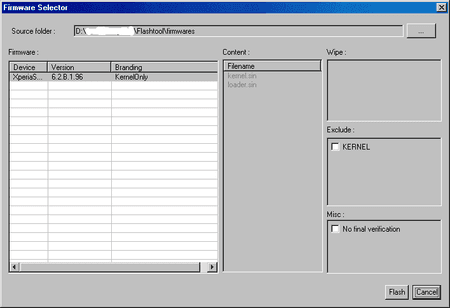S
sessions
Stamm-User
- 152
So...
Die 6.2.B.1.96 ist raus und wird verteilt.
Hier ist die Anleitung, wie man mit geschlossenem Bootloader rooten kann.
Edit 1.10.2013: mit offenem Bootloader geht diese Anleitung auch!
Diese Anleitung ist für LOCKED BOOTLOADER! Ein Bootloader- Unlock ist NICHT notwendig!
Vorweg:
Weder ich, noch Android-Hilfe.de übernehmen die Verantwortung für jegliche Art von Schaden oder verlorene Daten! Jeder ist für sein Handeln selbst verantwortlich!
Edit 16.10.2013:
Es gibt mittlerweile drei Varianten zum Rooten:
Edit 08.01.2014:
Aufgrund der Sicherheitsrisiken und der unklaren Situation bezüglich der Verwendung der IP Adresse und der IMEI habe ich die Links für Kingo Root und vroot aus diesem Thread entfernt. Bitte nur Variante 3 verwenden, die war von Anfang an die sicherste!
Variante 3:
Die Klassische Variante mit DooMLoRD's root exploit:
Besonderer Dank gilt an dieser Stelle DoomLoRD auf xda-developers.com, von ihm stammt das Root- Tool, das er für diese FW Version geändert hat.
[ROOT][S/SL] How-to for rooting newest firmware 6.2.B.1.96 - xda-developers
Benötgte Software:
Sony Xperia S Lt26i mit Firmwareversion 6.2.B.1.96
Windows PC mit den nötigen Treibern für das Xperia S
Flashtool in der neusten Version: rd. 100 MB http://www.flashtool.net
Den Kernel der 6.2.B.0.211: (6,5 MB) Dev-Host - XperiaS_LT26i_6.2.B.0.211_KernelOnly.ftf - The Ultimate Free File Hosting / File Sharing Service
Den Kernel der 6.2.B.1.96: (6,5 MB) Dev-Host - XperiaS_LT26i_6.2.B.1.96_KernelOnly.ftf - The Ultimate Free File Hosting / File Sharing Service
Das easy rooting Kit von DooLoRD: (3MB) Dev-Host - DooMLoRD_Easy-Rooting-Toolkit_v18_perf-event-exploit.zip - The Ultimate Free File Hosting / File Sharing Service
Wichtig: Er hat extra dafür das vorhandene Root Kit für .200/.211 verändert, man muss also dieses lt. Link herunterladen, ältere Versionen funktionieren nicht!
Der Ablauf im Detail, für Windows- User
Es werden im Normalfall KEINE Daten gelöscht oder Einstellungen am Telefon geändert! Es empfiehlt sich aber trotzdem, die Daten entsprechend zu sichern, da immer mal was schief gehen kann.
1) Flashtool installieren. Üblicherweise ist der Installationspfad C:\Flashtool\ - davon wird im weiteren Verlauf auch ausgegangen.
Den .211 Kernel flashen:
2) Die .ftf Datei des .211 Kernel, XperiaS_LT26i_6.2.B.0.211_KernelOnly.ftf in das Verzeichnis C:\Flashtool\Firmwares kopieren. Ganz wichtig: Dort bereits vorhandene Dateien löschen!
3) Sony Update Service oder PCCompanion schließen, da sonst nichts geht. Flashtool öffnen, das Handy ausschalten. Das Handy NICHT an den PC anschließen.
4) Im Flashtool das Flash- Symbol mit dem Blitz links oben anklicken, "Flashmode" auswählen. Es wird nun im Firmware- Selector Dialog der .211 Kernel angezeigt, siehe Screenshot. Den FLASH Button drücken und kurz warten.
5) Es erscheint ein Dialog, in dem man aufgefordert wird, das Handy im Flashmode zu verbinden. Dazu die Vol- Taste drücken und bei gedrückter "Vol -" Taste an den USB anschließen. Die Taste gedrückt halten, bis der Flashvorgang läuft. Die Lade LED leuchet grün.
6) Der Kernel wird nun geflashed, das dauert ca. 30 Sekunden. Im Flashtool wird im Log angezeigt, dass das Handy im Flashmode verbunden ist.
7) Das Handy vom USB trennen und einschalten. Es startet ganz normal.
Das Handy rooten
8) Unter Einstellungen -> Entwickleroptionen -> USB Debugging auf EIN setzen
9) Unter Einstellungen -> Sicherheit -> Unbekannte Herkunft ebenfalls auf EIN setzen
10) Das "Easy Rooting Kit" von DoomLord in ein Verzeichnis am PC entpacken und mit der "runme_win.bat" starten. Das Handy mit USB verbinden.
Hinweis: Flashtool muss vorher unbedingt geschlossen werden, sonst kann keine Verbindung mit dem Handy hergestellt werden. Ich habe an dieser Stelle sogar den PC neu starten müssen, um eine Verbindung herstellen zu können, weil irgendein Prozess hängen geblieben ist.
11) Der Root Prozess läuft durch, am Ende startet das Handy neu. Es ist jetzt gerootet, hat aber noch den falschen Kernel.
Den .2.96 Kernel flashen:
12) Die .ftf Datei des .2.96 Kernels, XperiaS_LT26i_6.2.B.1.96_KernelOnly.ftf in das Verzeichnis C:\Flashtool\Firmwares kopieren. Ganz wichtig: Die dort bereits vorhandene Datei (also den .211 Kernel) löschen!
13) Flashtool öffnen, das Handy ausschalten. Das Handy NICHT an den PC anschließen.
14) Im Flashtool das Flash Symbol mit dem Blitz anklicken "Flashmode" auswählen. Es wird nun im Firmware- Selector Dialog der .1.96 Kernel angezeigt, siehe Screenshot. Den FLASH Button drücken und kurz warten.
15) Es erscheint ein Dialog, in dem man aufgefordert wird, das Handy im Flashmode zu verbinden. Dazu die Vol- Taste drücken und bei gedrückter "Vol -" Taste an den USB anschließen. Die Taste gedrückt halten, bis der Flashvorgang läuft. Die Lade LED leuchet grün.
16) Der Kernel wird nun geflashed, das dauert ca. 30 Sekunden. Im Flashtool wird im Log angezeigt, dass das Handy im Flashmode verbunden ist.
17) Das Handy vom USB trennen und einschalten. Es startet ganz normal, ist auf FW 6.2.B.1.96 und erfolgreich gerootet.
Optional: CWM
CWM = Clockwork Mod Recovery
CWM VON HIER herunterladen: [RECOVERY] CWM Recovery 6.0.3.0 for {JB} LOCKED bootloader by cray_Doze - xda-developers
Direkter Download Link:
Dev-Host - CWM6-cDM_v2.2-DooMLoRD-Xperia_S-JB.zip - The Ultimate Free File Hosting / File Sharing Service
Zum Installieren einfach die Datei entpacken und die CWM-Install-en.bat ausführen. Die Installationsroutine benötigt wie immer Einstellungen -> Entwickleroptionen -> "USB-Debugging" = EIN und "Einstellungen ->Sicherheit -> "Apps aus Unbekannter Herkunft" = EIN
Optional: TWRP
TWRP = Team Win Recovery Project - Alternative zu CWM
An dieser Stelle einen RIESEN DANK an DJOliver für das abändern des TWRP von Dees_Troy und cray_Doze, damit es mit locked Bootloader lauffähig ist!
TWRP aus diesem Thread herunterladen:
http://forum.xda-developers.com/showpost.php?p=51310239&postcount=86
Zum Installieren einfach die Datei entpacken und die TWRP_Install.bat ausführen. Die Installationsroutine benötigt wie immer Einstellungen -> Entwickleroptionen -> "USB-Debugging" = EIN und "Einstellungen ->Sicherheit -> "Apps aus Unbekannter Herkunft" = EIN
Die 6.2.B.1.96 ist raus und wird verteilt.
Hier ist die Anleitung, wie man mit geschlossenem Bootloader rooten kann.
Edit 1.10.2013: mit offenem Bootloader geht diese Anleitung auch!
Diese Anleitung ist für LOCKED BOOTLOADER! Ein Bootloader- Unlock ist NICHT notwendig!
Vorweg:
Weder ich, noch Android-Hilfe.de übernehmen die Verantwortung für jegliche Art von Schaden oder verlorene Daten! Jeder ist für sein Handeln selbst verantwortlich!
Edit 16.10.2013:
Es gibt mittlerweile drei Varianten zum Rooten:
Edit 08.01.2014:
Aufgrund der Sicherheitsrisiken und der unklaren Situation bezüglich der Verwendung der IP Adresse und der IMEI habe ich die Links für Kingo Root und vroot aus diesem Thread entfernt. Bitte nur Variante 3 verwenden, die war von Anfang an die sicherste!
Variante 1:
1-Klick Root mit Kingo Root:
Hier Verweise ich auf den entsprechenden Thread im Allgemeinen Forum.
Link entfernt!
--> Siehe Thread, Einfach das Tool vom ftp Server laden, Handy mit "USB Debugging" und "Software Unbekannter Herkunft" auf EIN verbinden und auf "root" klicken.
1-Klick Root mit Kingo Root:
Hier Verweise ich auf den entsprechenden Thread im Allgemeinen Forum.
Link entfernt!
--> Siehe Thread, Einfach das Tool vom ftp Server laden, Handy mit "USB Debugging" und "Software Unbekannter Herkunft" auf EIN verbinden und auf "root" klicken.
Variante 2:
1-Klick Root mit vroot:
vroot ist ein chinesisches Tool, analog eroot für die ICS Firmwares.
Danke an @jsl-16073 fürs ausprobieren!
Download Link: Link entfernt!
Das Tool installieren, Handy mit "USB Debugging" und "Software Unbekannter Herkunft" auf EIN verbinden und auf "####root" klicken.
Xda Thread mit einer englischen Anleitung / Diskussion:
Link entfernt!
Edit 22.10.2013:
Hinweis:
vroot installiert eine Chinesische Superuser app! Diese funktioniert natürlich, ist aber chinesisch
Danke an @seppel007 fürs probieren und die Links!
1-Klick Root mit vroot:
vroot ist ein chinesisches Tool, analog eroot für die ICS Firmwares.
Danke an @jsl-16073 fürs ausprobieren!
Download Link: Link entfernt!
Das Tool installieren, Handy mit "USB Debugging" und "Software Unbekannter Herkunft" auf EIN verbinden und auf "####root" klicken.
Xda Thread mit einer englischen Anleitung / Diskussion:
Link entfernt!
Edit 22.10.2013:
Hinweis:
vroot installiert eine Chinesische Superuser app! Diese funktioniert natürlich, ist aber chinesisch

Danke an @seppel007 fürs probieren und die Links!
Die Klassische Variante mit DooMLoRD's root exploit:
Besonderer Dank gilt an dieser Stelle DoomLoRD auf xda-developers.com, von ihm stammt das Root- Tool, das er für diese FW Version geändert hat.
[ROOT][S/SL] How-to for rooting newest firmware 6.2.B.1.96 - xda-developers
Benötgte Software:
Sony Xperia S Lt26i mit Firmwareversion 6.2.B.1.96
Windows PC mit den nötigen Treibern für das Xperia S
Es gibt drei verschiedene Verbindungsmodis des Handys:
- Normal verbunden / USB-Debugging
- Fastboot Modus (zum Flashen von Kernels und zum Öffnen des Bootloaders)
- Flashmode (zum Flashen von Sony- ftf Dateien)
Für jeden Verbindungsmodus benötigt man eigene Treiber.
Die Treiber sind unter Windows entweder über PCCompanion / SUS schon installiert ODER sie sind auch im Flashtool enthalten. Zur Installation einfach ins Verzeichnis von Flashtool wechseln und dort unter Flashtool\Drivers die Datei Flashtool-drivers.exe zur Installation ausführen.
Die aktuellsten Treiber (für alle Xperias!) gibt es auch hier: [Drivers] FlashTool Xperia Driver Pack
- Normal verbunden / USB-Debugging
- Fastboot Modus (zum Flashen von Kernels und zum Öffnen des Bootloaders)
- Flashmode (zum Flashen von Sony- ftf Dateien)
Für jeden Verbindungsmodus benötigt man eigene Treiber.
Die Treiber sind unter Windows entweder über PCCompanion / SUS schon installiert ODER sie sind auch im Flashtool enthalten. Zur Installation einfach ins Verzeichnis von Flashtool wechseln und dort unter Flashtool\Drivers die Datei Flashtool-drivers.exe zur Installation ausführen.
Die aktuellsten Treiber (für alle Xperias!) gibt es auch hier: [Drivers] FlashTool Xperia Driver Pack
Flashtool in der neusten Version: rd. 100 MB http://www.flashtool.net
Den Kernel der 6.2.B.0.211: (6,5 MB) Dev-Host - XperiaS_LT26i_6.2.B.0.211_KernelOnly.ftf - The Ultimate Free File Hosting / File Sharing Service
Den Kernel der 6.2.B.1.96: (6,5 MB) Dev-Host - XperiaS_LT26i_6.2.B.1.96_KernelOnly.ftf - The Ultimate Free File Hosting / File Sharing Service
Das easy rooting Kit von DooLoRD: (3MB) Dev-Host - DooMLoRD_Easy-Rooting-Toolkit_v18_perf-event-exploit.zip - The Ultimate Free File Hosting / File Sharing Service
Wichtig: Er hat extra dafür das vorhandene Root Kit für .200/.211 verändert, man muss also dieses lt. Link herunterladen, ältere Versionen funktionieren nicht!
Der Ablauf im Detail, für Windows- User
Es werden im Normalfall KEINE Daten gelöscht oder Einstellungen am Telefon geändert! Es empfiehlt sich aber trotzdem, die Daten entsprechend zu sichern, da immer mal was schief gehen kann.
1) Flashtool installieren. Üblicherweise ist der Installationspfad C:\Flashtool\ - davon wird im weiteren Verlauf auch ausgegangen.
Den .211 Kernel flashen:
2) Die .ftf Datei des .211 Kernel, XperiaS_LT26i_6.2.B.0.211_KernelOnly.ftf in das Verzeichnis C:\Flashtool\Firmwares kopieren. Ganz wichtig: Dort bereits vorhandene Dateien löschen!
3) Sony Update Service oder PCCompanion schließen, da sonst nichts geht. Flashtool öffnen, das Handy ausschalten. Das Handy NICHT an den PC anschließen.
4) Im Flashtool das Flash- Symbol mit dem Blitz links oben anklicken, "Flashmode" auswählen. Es wird nun im Firmware- Selector Dialog der .211 Kernel angezeigt, siehe Screenshot. Den FLASH Button drücken und kurz warten.
5) Es erscheint ein Dialog, in dem man aufgefordert wird, das Handy im Flashmode zu verbinden. Dazu die Vol- Taste drücken und bei gedrückter "Vol -" Taste an den USB anschließen. Die Taste gedrückt halten, bis der Flashvorgang läuft. Die Lade LED leuchet grün.
6) Der Kernel wird nun geflashed, das dauert ca. 30 Sekunden. Im Flashtool wird im Log angezeigt, dass das Handy im Flashmode verbunden ist.
7) Das Handy vom USB trennen und einschalten. Es startet ganz normal.
Das Handy rooten
8) Unter Einstellungen -> Entwickleroptionen -> USB Debugging auf EIN setzen
9) Unter Einstellungen -> Sicherheit -> Unbekannte Herkunft ebenfalls auf EIN setzen
10) Das "Easy Rooting Kit" von DoomLord in ein Verzeichnis am PC entpacken und mit der "runme_win.bat" starten. Das Handy mit USB verbinden.
Hinweis: Flashtool muss vorher unbedingt geschlossen werden, sonst kann keine Verbindung mit dem Handy hergestellt werden. Ich habe an dieser Stelle sogar den PC neu starten müssen, um eine Verbindung herstellen zu können, weil irgendein Prozess hängen geblieben ist.
11) Der Root Prozess läuft durch, am Ende startet das Handy neu. Es ist jetzt gerootet, hat aber noch den falschen Kernel.
Den .2.96 Kernel flashen:
12) Die .ftf Datei des .2.96 Kernels, XperiaS_LT26i_6.2.B.1.96_KernelOnly.ftf in das Verzeichnis C:\Flashtool\Firmwares kopieren. Ganz wichtig: Die dort bereits vorhandene Datei (also den .211 Kernel) löschen!
13) Flashtool öffnen, das Handy ausschalten. Das Handy NICHT an den PC anschließen.
14) Im Flashtool das Flash Symbol mit dem Blitz anklicken "Flashmode" auswählen. Es wird nun im Firmware- Selector Dialog der .1.96 Kernel angezeigt, siehe Screenshot. Den FLASH Button drücken und kurz warten.
15) Es erscheint ein Dialog, in dem man aufgefordert wird, das Handy im Flashmode zu verbinden. Dazu die Vol- Taste drücken und bei gedrückter "Vol -" Taste an den USB anschließen. Die Taste gedrückt halten, bis der Flashvorgang läuft. Die Lade LED leuchet grün.
16) Der Kernel wird nun geflashed, das dauert ca. 30 Sekunden. Im Flashtool wird im Log angezeigt, dass das Handy im Flashmode verbunden ist.
17) Das Handy vom USB trennen und einschalten. Es startet ganz normal, ist auf FW 6.2.B.1.96 und erfolgreich gerootet.
Optional: CWM
CWM = Clockwork Mod Recovery
CWM VON HIER herunterladen: [RECOVERY] CWM Recovery 6.0.3.0 for {JB} LOCKED bootloader by cray_Doze - xda-developers
Direkter Download Link:
Dev-Host - CWM6-cDM_v2.2-DooMLoRD-Xperia_S-JB.zip - The Ultimate Free File Hosting / File Sharing Service
Zum Installieren einfach die Datei entpacken und die CWM-Install-en.bat ausführen. Die Installationsroutine benötigt wie immer Einstellungen -> Entwickleroptionen -> "USB-Debugging" = EIN und "Einstellungen ->Sicherheit -> "Apps aus Unbekannter Herkunft" = EIN
Optional: TWRP
TWRP = Team Win Recovery Project - Alternative zu CWM
An dieser Stelle einen RIESEN DANK an DJOliver für das abändern des TWRP von Dees_Troy und cray_Doze, damit es mit locked Bootloader lauffähig ist!
TWRP aus diesem Thread herunterladen:
http://forum.xda-developers.com/showpost.php?p=51310239&postcount=86
Zum Installieren einfach die Datei entpacken und die TWRP_Install.bat ausführen. Die Installationsroutine benötigt wie immer Einstellungen -> Entwickleroptionen -> "USB-Debugging" = EIN und "Einstellungen ->Sicherheit -> "Apps aus Unbekannter Herkunft" = EIN
Anhänge
Zuletzt bearbeitet: